Copilot spraudņu izmantošana Microsoft Teams sapulcēs
Applies To
Microsoft TeamsIzmantojiet Microsoft 365 #x1 spraudņus, lai precīzāk Copilot atbildēm sapulču tērzēšanā. Copilot spraudņi palīdz jums Copilot, kā veikt sarežģītākus uzdevumus, izmantojot dabisko valodu un ko iespējo jūsu organizācija. Pēc tam, kad esat ieslēdzis spraudņus, izmantojiet spraudņa uzvednes, lai izmantotu visas iespējas.
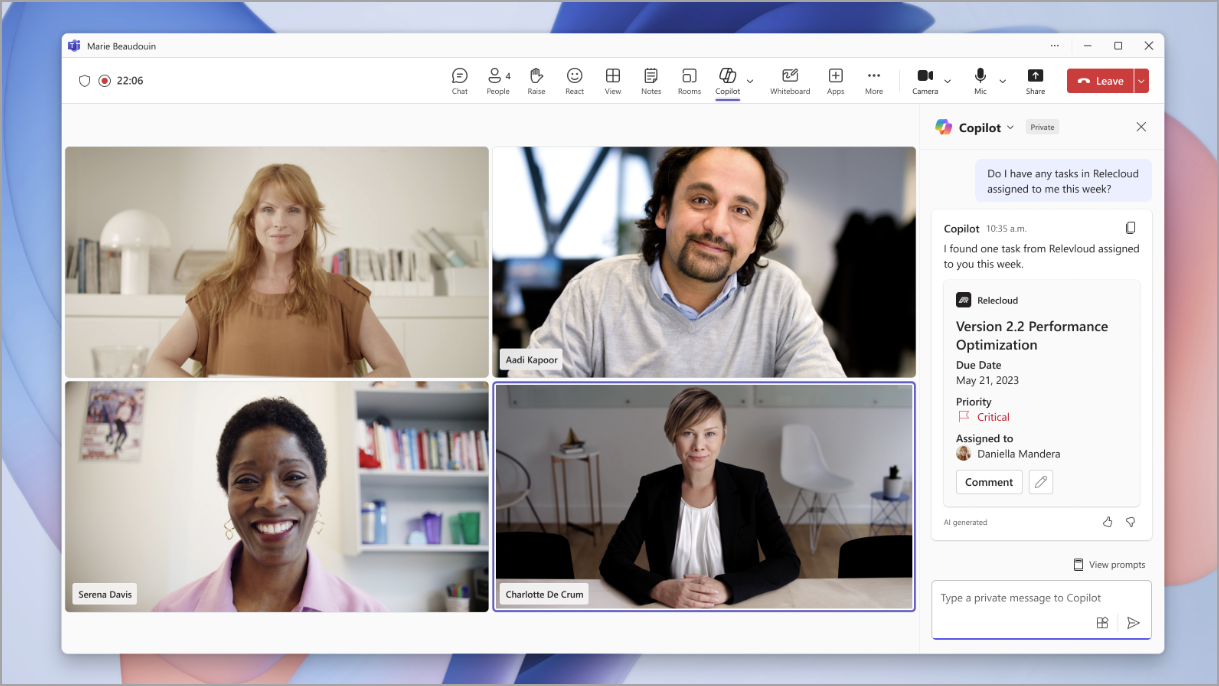
Piezīme.: Copilot var koplietot daļu Microsoft 365 uzņēmuma datus ar ieslēgtiem spraudņi.
Pievienot Copilot spraudņus
Lai Copilot izmantotu spraudņus Teams sapulcē, tie jāpievieno manuāli.
Lai pievienotu spraudni:
-
Atlasiet Copilot

-
Ziņojuma sastādīšanas lodziņā atlasiet pogu Copilot Spraudnis un

-
Ja vajadzīgais spraudnis nav iekļauts sarakstā, atlasiet Citi spraudņi.
-
Pārlūkojiet vai meklējiet pieejamos spraudņus.
-
Atlasiet Pievienot , lai pievienotu spraudni.
Padoms.: Ja jūsu organizācija nav iespējojis spraudni, atlasiet Pieprasīt, lai pieprasītu piekļuvi. Jūs tiksit informēts, ja tas tiks apstiprināts.
Pēc spraudņa pievienošanas varēsit to ieslēgt un sākt izmantot.
Spraudņu ieslēgšana un izslēgšana
Pēc noklusējuma jūsu pievienotie Copilot tiek izslēgti, līdz tos ieslēgsiet manuāli.
Lai Copilot ieslēgtu vai izslēgtu spraudņus sapulcē:
-
Atlasiet Copilot

-
Ziņojuma sastādīšanasCopilot atlasiet pogu

-
Atrodiet spraudni, kuru vēlaties ieslēgt vai izslēgt. Ja neredzat to, mēģiniet izmantot meklēšanas lodziņu.
-
Ieslēdziet vai izslēdziet spraudņa pārslēgu.
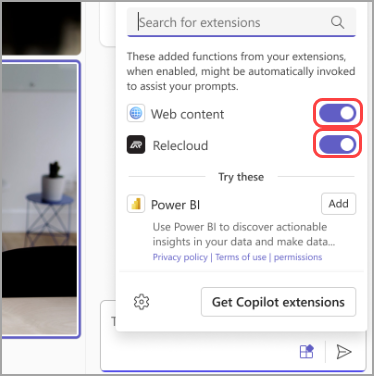
Kad tās ir ieslēgtas, varat sākt tās izmantot ar Copilot.
Prompt Copilot to use plugins
Lai saņemtu Copilot, ko darbina ieslēgts spraudnis, uzvednē pieminiet spraudņa nosaukumu.
Piemēram, ja vēlaties izmantot Contoso spraudni, lai skatītu atjauninātus noformējumus, nosūtiet uzvedni ar ziņojumu "Rādīt manus jaunākos Contoso noformējumus."
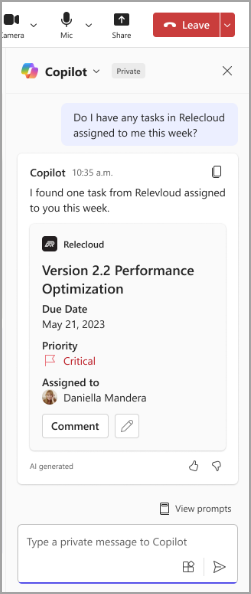
Saistītās tēmas
Darba sākšana ar Copilot Microsoft Teams sapulcēs
Esiet sveicināts programmā Copilot lietojumprogrammā Microsoft Teams!











